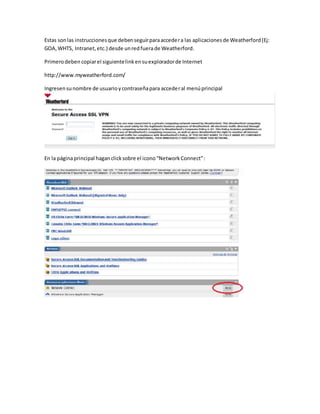
Acceso a traves de myweatherford
- 1. Estas sonlas instruccionesque debenseguirparaaccedera las aplicacionesde Weatherford(Ej: GOA,WHTS, Intranet,etc.) desde unredfuerade Weatherford. Primerodeben copiarel siguientelinkensuexploradorde Internet http://www.myweatherford.com/ Ingresensunombre de usuarioycontraseñapara accederal menúprincipal En la páginaprincipal haganclicksobre el icono“NetworkConnect”:
- 2. Si es laprimeravezque utilizanel “NetworkConnect”el sistemavaa solicitarpermisopara instalarlaaplicación “JuniperNetworks”,aceptenla instalación yunavezinstaladose iniciara automáticamente el procesode conexiónalaredde Weatherford. Una vez conectadosapareceráun nuevoiconoenla barra de tareas de Windows: Ahorapuedenaccedera lasaplicacióntal como lohacencuando estantrabajandodentrode lared de Weatherfordusandolossiguienteslinks: GOA: http://goa/goa ACT: http://act/act WHTS: http://la-apps5/whts/ Intranet:http://intranet.weatherford.com/WinExchange/ Para cerrar esta conexionsolodebenhacerclicksobre el iconode labarra de tareas y seleccionar la opcion“Close Session”.